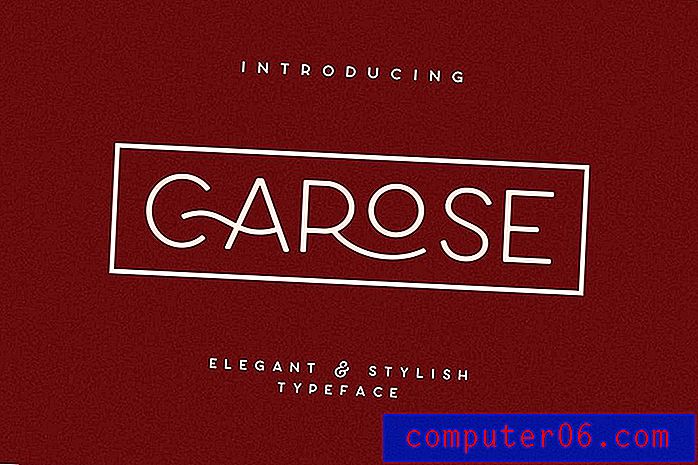Jak změnit velikost plátna ve Photoshopu CS5
Poslední aktualizace: 18. ledna 2017
Naučíte se, jak změnit velikost plátna ve Photoshopu, vám umožní vytvořit obrázek s libovolnými rozměry, které potřebujete. Pokud provádíte mnoho úprav obrázků pro obrázky, které se nakonec objeví na internetu, pravděpodobně jste narazili na situaci, kdy jste potřebovali zmenšit velikost obrázku s vysokým rozlišením. Ale občas můžete mít obrázek, který není ve správném poměru stran, takže je třeba provést některé úpravy, které jej tam dostanou.
Změna velikosti obrázku nezmění poměr stran obrazu, pokud se nerozhodnete omezit proporce. Pokud jste to někdy vyzkoušeli, víte, že to vede k pokřivenému obrazu. Místo toho se rozhodnete pro změnu velikosti plátna ve Photoshopu, můžete si zachovat svůj stávající poměr stran a velikost obrázku, ale mít obrázek s požadovanými rozměry obrázku. Pokračujte ve čtení níže a zjistěte, jak upravit velikost plátna v aplikaci Photoshop CS5.
Úpravy velikosti plátna ve Photoshopu CS5
Volba úpravy velikosti plátna místo velikosti obrázku je nejčastější, když potřebujete, aby se váš obrázek přizpůsobil předem určeným rozměrům. Pokud například potřebujete nahrát obrázek produktu na web společnosti, může tato společnost vyžadovat specifický rozměr pixelů, například 2400 pixelů až 2400 pixelů. Změna „Image Size“ na rozdíl od „Canvas Size“ by mohla fungovat, pokud váš stávající obraz již má poměr 1: 1 (tj. 2000 pixelů x 2000 pixelů), ale obrázek, který není (například 2056 pixelů x 1536) pixelů) by bylo zkreslené.
Pokud zvolíte změnu velikosti plátna, zachová se stávající obraz v jeho aktuální velikosti a proporcích, ale na základě vašich výběrů rozšíří nebo zmenší velikost plátna.
Krok 1: Otevřete svůj obrázek ve Photoshopu CS5.
Krok 2: Klikněte na Obrázek v horní části okna a poté na Velikost plátna .

Krok 3: Zadejte požadované rozměry do polí Výška a Šířka . Používané jednotky můžete změnit kliknutím na rozevírací nabídky napravo od těchto polí. Pokud navíc rozšiřujete nebo ořezáváte plátno, budete chtít vybrat polohu kotvy, pokud nechcete, aby Photoshop umístil existující obraz do středu plátna. Můžete také kliknout na rozbalovací nabídku Barva rozšíření rozšíření plátna a vybrat barvu plátna, která bude prodloužena za hranice existujícího obrázku. Klepnutím na tlačítko OK provedete změny.
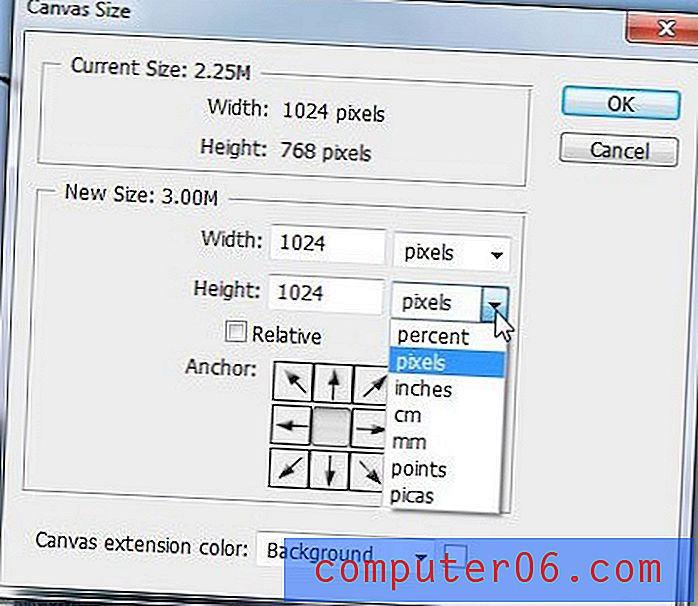
Pokud klepnete na možnost Obrázek v horní části obrazovky a poté na možnost Velikost obrázku, všimnete si, že velikost obrázku by nyní měla být stejná jako velikost plátna, kterou jste právě zadali.
Shrnutí - Jak změnit velikost plátna ve Photoshopu
- Klikněte na Obrázek v horní části okna a poté na Velikost plátna .
- Upravte nastavení Šířka a Výška na požadované rozměry.
- Vyberte bod ukotvení a barvu rozšíření plátna (je-li to nutné) a klikněte na tlačítko OK .
Máte obrázek, který potřebuje velikost textu větší než 72 pt? Naučte se, jak používat větší velikosti písma ve Photoshopu, pokud zjistíte, že maximální výběr 72 pt není dostatečně velký.